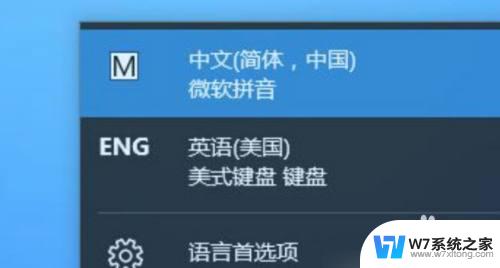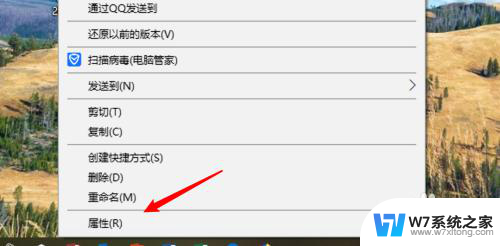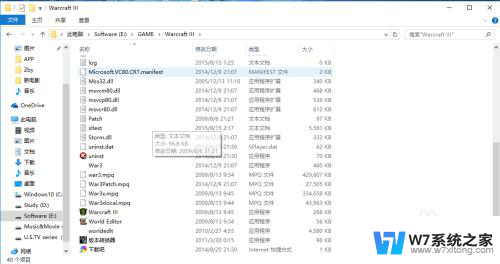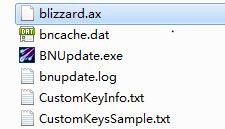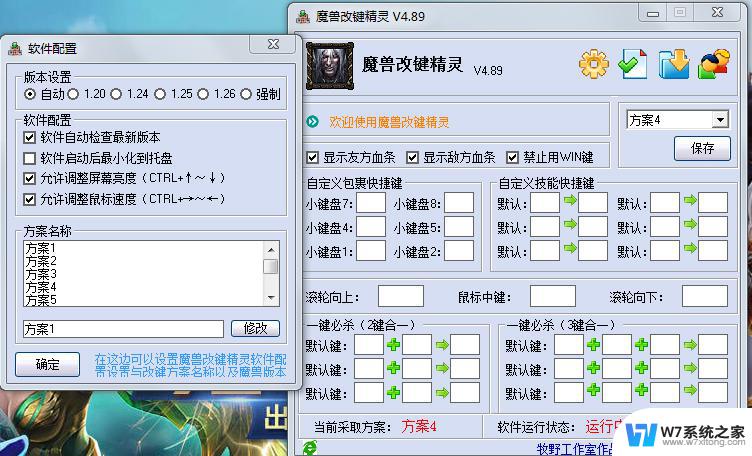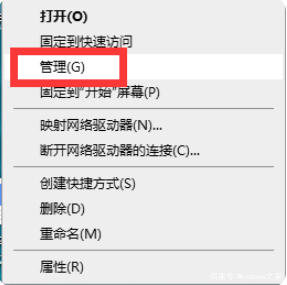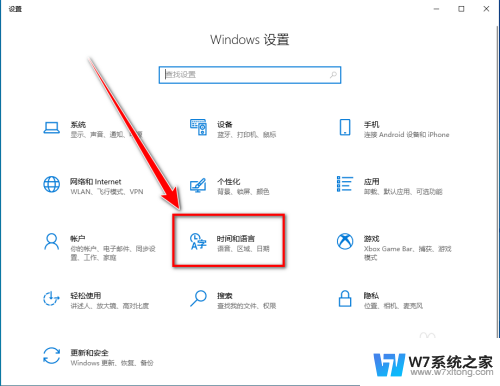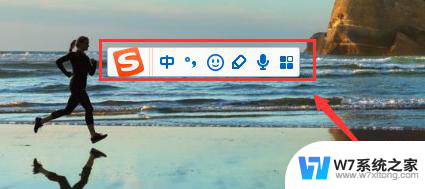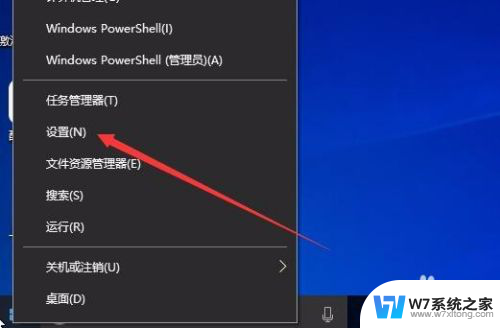win10进魔兽争霸里打不了汉字 win10魔兽对战平台无法聊天
最近有玩家反映,使用Win10系统在进入魔兽争霸游戏时,出现了无法输入汉字的问题,更甚的是他们在Win10魔兽对战平台上无法进行聊天交流。这些问题给玩家的游戏体验带来了很大的困扰,也影响了游戏的社交互动性。针对这些问题,玩家们纷纷呼吁游戏开发商尽快解决,希望能够尽快恢复正常的游戏体验和社交功能。愿游戏开发商能够尽快修复这些问题,让玩家们能够顺利畅快地享受游戏乐趣。
方法如下:
1.其实在Win10下,绝大多数游戏都不能输入中文。一定要下载第三方输入法;
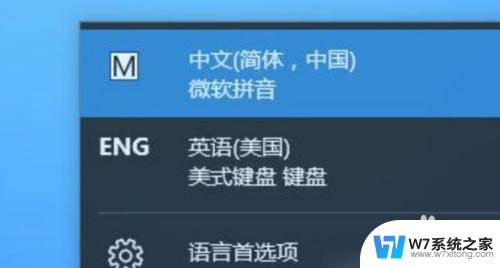
2.小编以任意输入法为例;
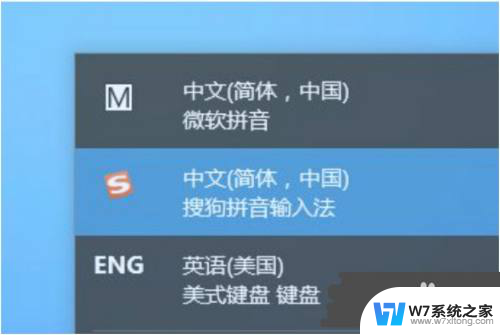
3.把输入法的显示设定为“竖排”显示。再用鼠标右键点击开始菜单那里的“Win标志”,选择进入“控制面板”;
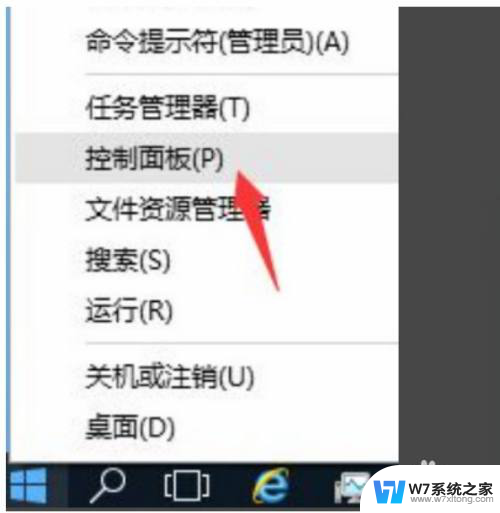
4.在“控制面板”的选项中点击“更换输入法”;
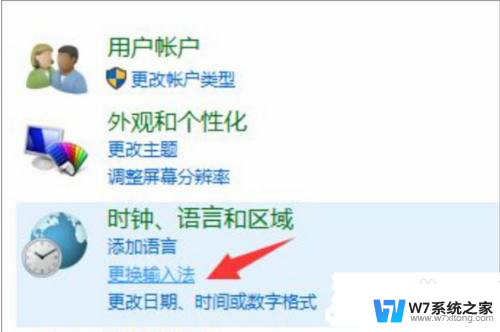
5.在更改语言选项中点击“中文……”那一项,然后单击选项;
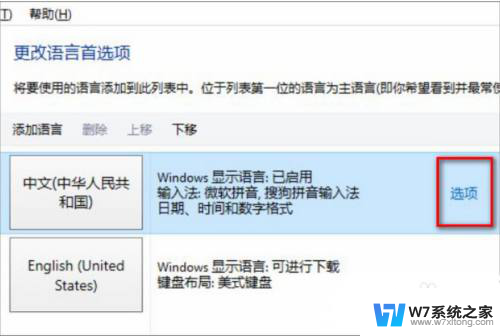
6.在输入法设置中,选中安装的输入法后面的“选项”选项卡。进行相关设置;
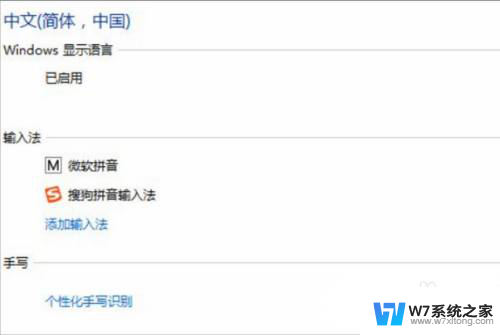
7.在第三方输入法设置界面,选中打开“外观”的界面,选择“竖排”显示;
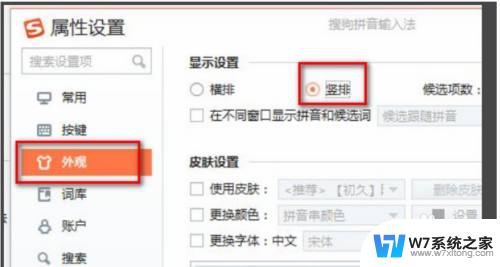
8.然后选择“确定”;
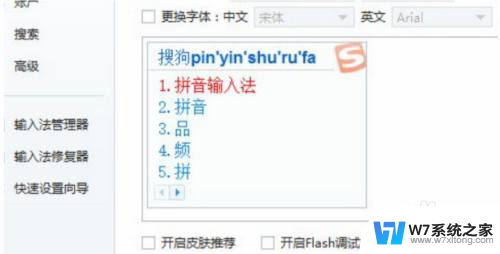
9.完成相关设定后,重启计算机,再然后进入游戏即可。
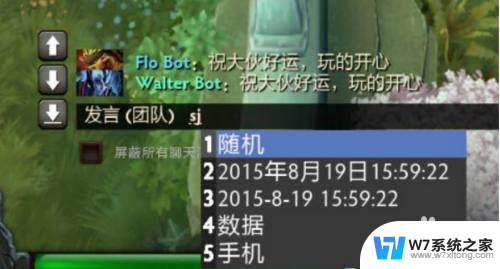
以上就是win10进魔兽争霸里打不了汉字的全部内容,碰到同样情况的朋友们赶紧参照小编的方法来处理吧,希望能够对大家有所帮助。